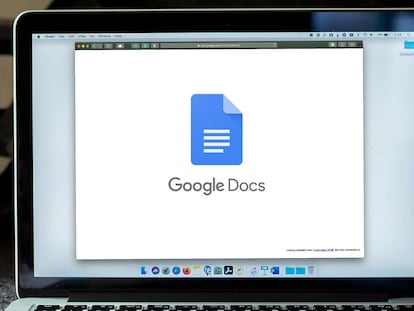No te vuelvas loco: así puedes eliminar una cuenta de Gmail de tu Android
Esto se puede hacer en el propio dispositivo o de forma remota


Si deseas quitar tu cuenta de Gmail de tu dispositivo Android, la única forma de hacerlo es eliminar la cuenta de Google asociada a la misma. Hay dos maneras de hacer esto, una en el propio dispositivo y otra en remoto (esta es una posibilidad excelente por motivos de seguridad). Te contamos cómo aprovechar ambos procesos para conseguirlo.
Es importante destacar que, al eliminar tu cuenta de Gmail, dejarás de tener acceso a servicios clave en los equipos con Android como Maps o Play Store. Para continuar utilizando estas herramientas, será necesario añadir una nueva cuenta de Google a tu dispositivo o asegurarte de que otra cuenta esté activa en el sistema.
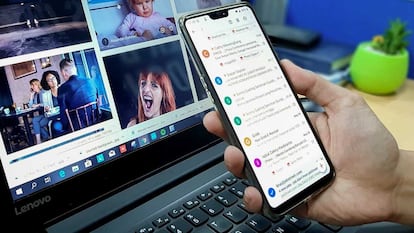
Lo primero que tienes que hacer
Realizar este proceso hará que la aplicación busque y descargue nuevos correos electrónicos de manera automática, lo que es un paso inicial que evita problemas en el sistema operativo. Así, podrás seguir utilizando el dispositivo sin las notificaciones de correo, y solo refrescarás la app manualmente cuando desees revisar tus mensajes. Para hacerlo, sigue estos pasos:
- Abre la aplicación de Gmail en tu dispositivo.
- Dirígete a Configuración desde el menú desplegable que aparece a la izquierda.
- Selecciona la cuenta de Gmail que deseas modificar.
- Baja hasta encontrar la opción Sincronizar Gmail.
- Desmarca esta opción y confirma tocando Aceptar en el mensaje emergente.
Con esto, la cuenta de Gmail dejará de sincronizarse automáticamente, lo que significa que no recibirás nuevos correos hasta que decidas hacerlo manualmente.
Eliminar por completo tu cuenta de Gmail
Si finalmente decides eliminar la cuenta de Gmail de tu dispositivo Android, ya sea porque vas a cambiar a una nueva cuenta o estás vendiendo o regalando el teléfono, debes seguir un procedimiento sencillo.
Desde el propio dispositivo Android
- Abre la aplicación de Ajustes en tu dispositivo.
- Dirígete a la sección de Contraseñas y cuentas (o una opción similar, dependiendo del dispositivo).
- Selecciona la cuenta de Google que quieres eliminar. Da uso a Eliminar cuenta.
- Confirma la acción ingresando la contraseña de seguridad o utilizando el método de bloqueo de pantalla para continuar.
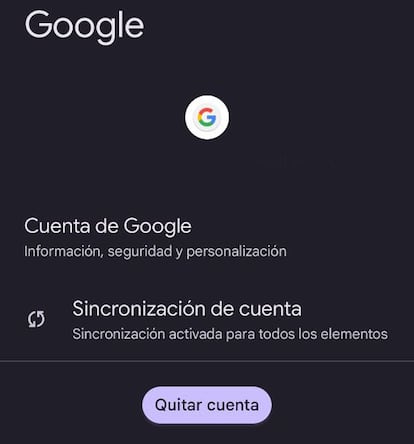
Recuerda que después de eliminar la cuenta de Google, todos los servicios asociados dejarán de estar disponibles. Si quieres seguir utilizando esas aplicaciones, tendrás que iniciar sesión con otra cuenta de Google.
Eliminar tu cuenta de Gmail en remoto
Si has perdido tu dispositivo Android o te lo han robado, puedes eliminar la cuenta de Gmail de manera remota desde el ordenador. Esto te permitirá proteger tus datos sin necesidad de tener acceso físico al dispositivo. Para hacerlo, sigue estas indicaciones:
- Entra en la página de Mi Cuenta de Google desde otro dispositivo.
- En el menú de la izquierda, haz clic en Seguridad.
- Desplázate hasta la sección Tus dispositivos y selecciona Administrar todos los dispositivos.
- Busca el dispositivo al que deseas eliminar la cuenta de Gmail y haz clic sobre él.
- Pulsa en Cerrar sesión y confirma la acción.
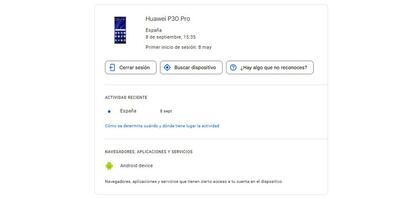
Es importante señalar que, aunque esto cierre sesión en tu cuenta de Google en el dispositivo, no elimina completamente la cuenta. El dispositivo enviará una notificación para que ingreses la contraseña nuevamente si intentas restaurar el acceso. No obstante, esta acción es crucial si has perdido tu dispositivo o si estás planeando venderlo o transferirlo a otra persona.
Consideraciones finales
Si solo necesitas agregar una segunda cuenta de Gmail, no es necesario eliminar la cuenta original. Android permite iniciar sesión en múltiples cuentas de Google al mismo tiempo, por lo que podrás seguir utilizando las aplicaciones asociadas a ambas cuentas sin problemas.
Eliminar o minimizar la presencia de Gmail en tu dispositivo Android es una tarea sencilla. Ya sea desactivando la sincronización, desactivando las notificaciones o eliminando la cuenta por completo, estas opciones te permitirán gestionar mejor tu experiencia en el sistema operativo de Google.